电脑搜狗输入法繁体简体切换 搜狗输入法简繁体切换方法
更新时间:2023-11-11 12:58:44作者:xiaoliu
电脑搜狗输入法繁体简体切换,今天我们谈论的话题是关于电脑上的输入法切换问题,在日常使用电脑过程中,我们经常需要切换输入法以适应不同的输入环境。而搜狗输入法作为一款常用输入法,其简繁体切换功能备受用户关注。如何在搜狗输入法中实现简繁体的切换呢?下面我们就来介绍一下搜狗输入法简繁体切换的方法。无论是需要在繁体字环境下输入简体字,还是需要在简体字环境下输入繁体字,搜狗输入法都能够满足我们的需求。
方法如下:
1.在打字弹出搜狗输入界面的时候,鼠标右键,选择“简繁切换”。
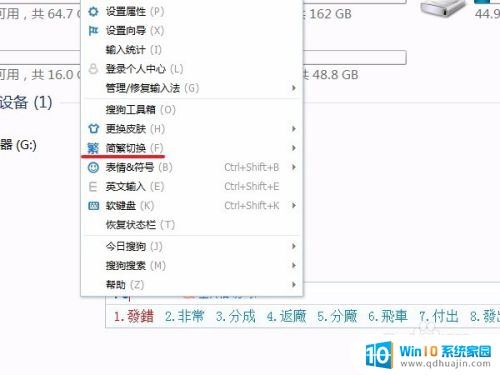
2.然后在简繁切换后面选择“简体”即可,如果要设置为繁体。也是这样的设置。
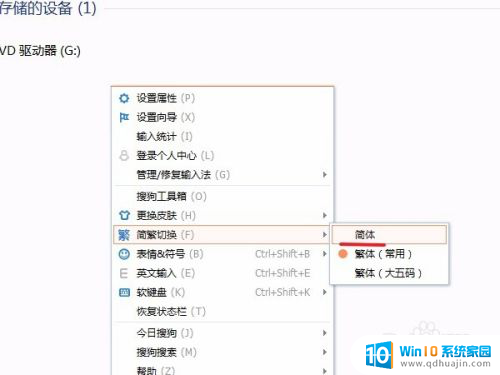
3.设置好了后,输入已经变成简体字了。
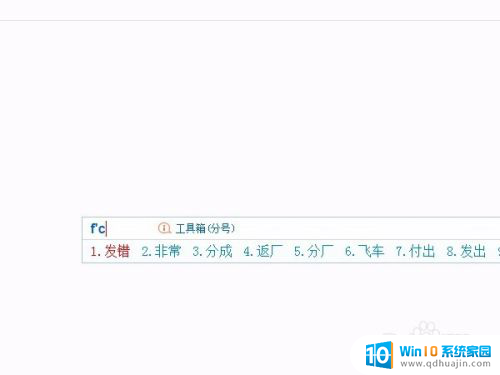
4.还有一种方法,在任务栏右下角的输入法图标上右键。然后选择“设置属性”。
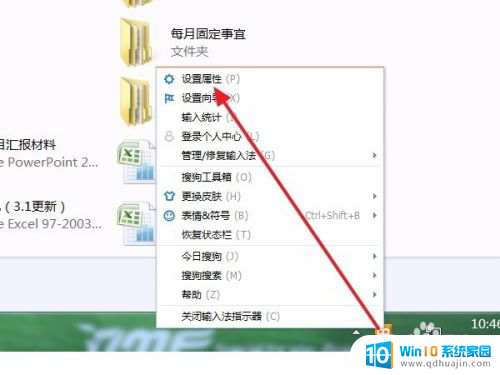
5.在打开的设置属性,常用选项卡的默认状态里面可以设置简繁体。
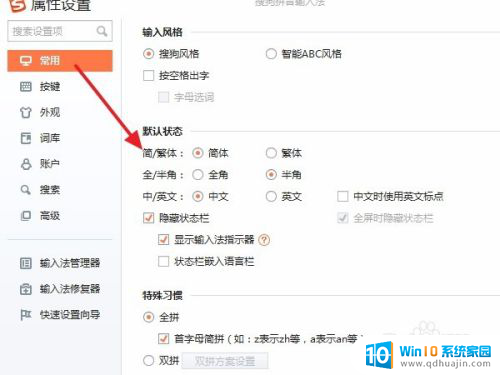
6.实际上,我们可以进行快捷设置。直接在打字的时候,按住“ctrl+shift+f”进行快捷切换。
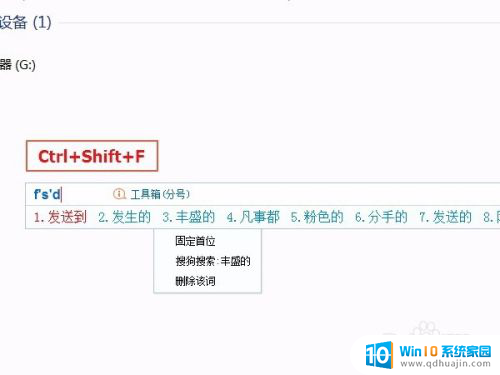
以上是电脑搜狗输入法繁体简体切换的全部内容,如果遇到这种情况,你可以按照以上步骤解决,非常简单快速。
电脑搜狗输入法繁体简体切换 搜狗输入法简繁体切换方法相关教程
热门推荐
电脑教程推荐
win10系统推荐
- 1 萝卜家园ghost win10 64位家庭版镜像下载v2023.04
- 2 技术员联盟ghost win10 32位旗舰安装版下载v2023.04
- 3 深度技术ghost win10 64位官方免激活版下载v2023.04
- 4 番茄花园ghost win10 32位稳定安全版本下载v2023.04
- 5 戴尔笔记本ghost win10 64位原版精简版下载v2023.04
- 6 深度极速ghost win10 64位永久激活正式版下载v2023.04
- 7 惠普笔记本ghost win10 64位稳定家庭版下载v2023.04
- 8 电脑公司ghost win10 32位稳定原版下载v2023.04
- 9 番茄花园ghost win10 64位官方正式版下载v2023.04
- 10 风林火山ghost win10 64位免费专业版下载v2023.04